1、先将电脑分辨率调到1920*1080 缩放比例100%
鼠标右键点击桌面,找到【显示设置】
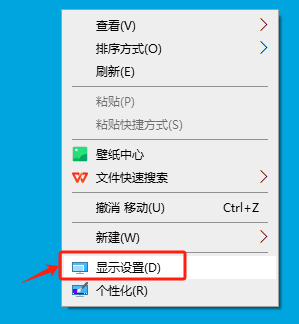
在缩放与布局中将电脑分辨率调到1920*1080 缩放比例100%
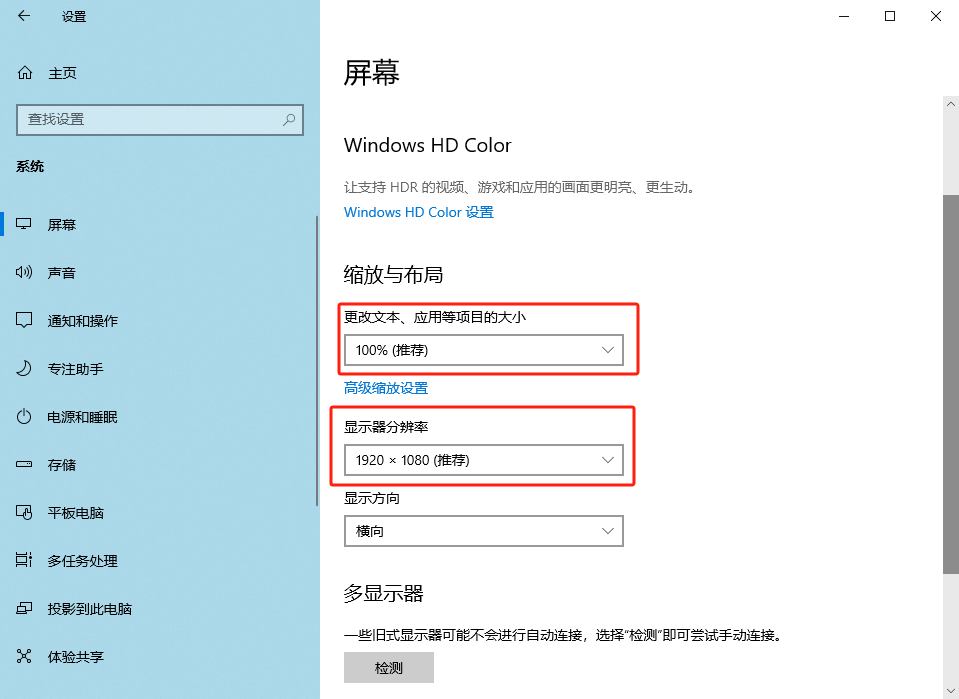
2、如果需要录制一边是PPT一边是摄像头的微课,效果示例如下:

3、可以用EV录屏的分屏录制的方法实现(需要EV录屏win版会员)
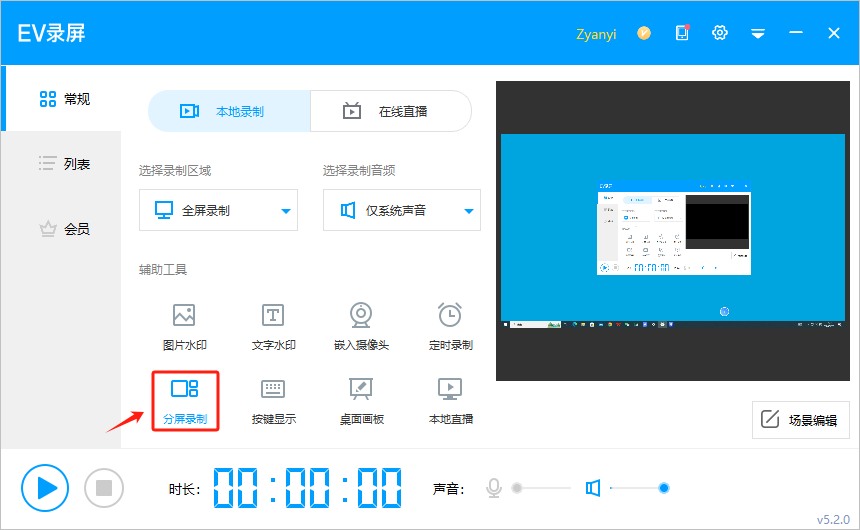
4、添加PPT画面
点击选区录制的+号键
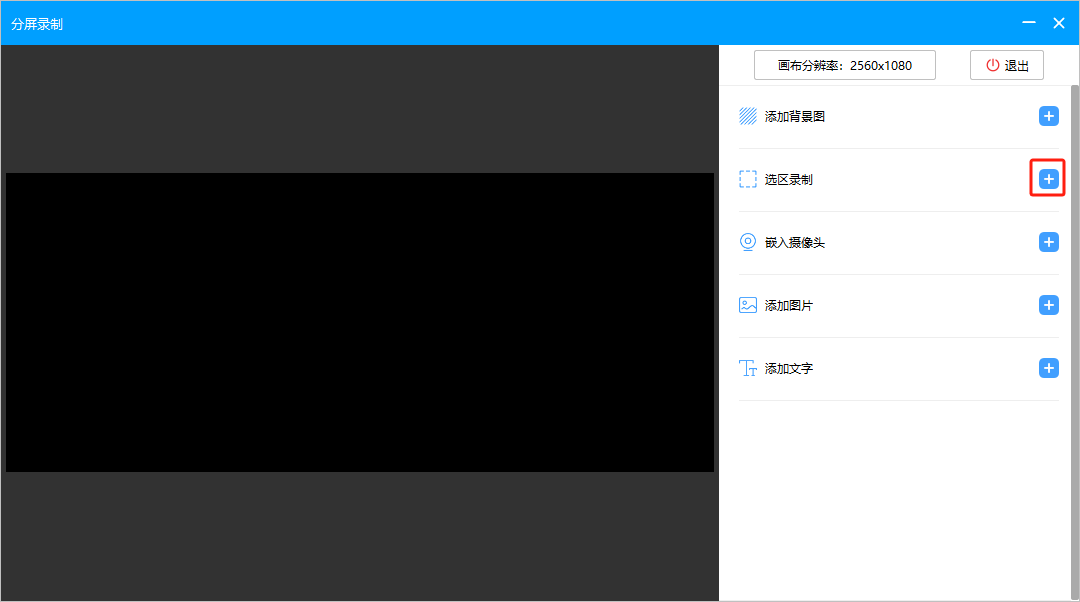
弹出选区框,框选整个屏幕,勾选确定
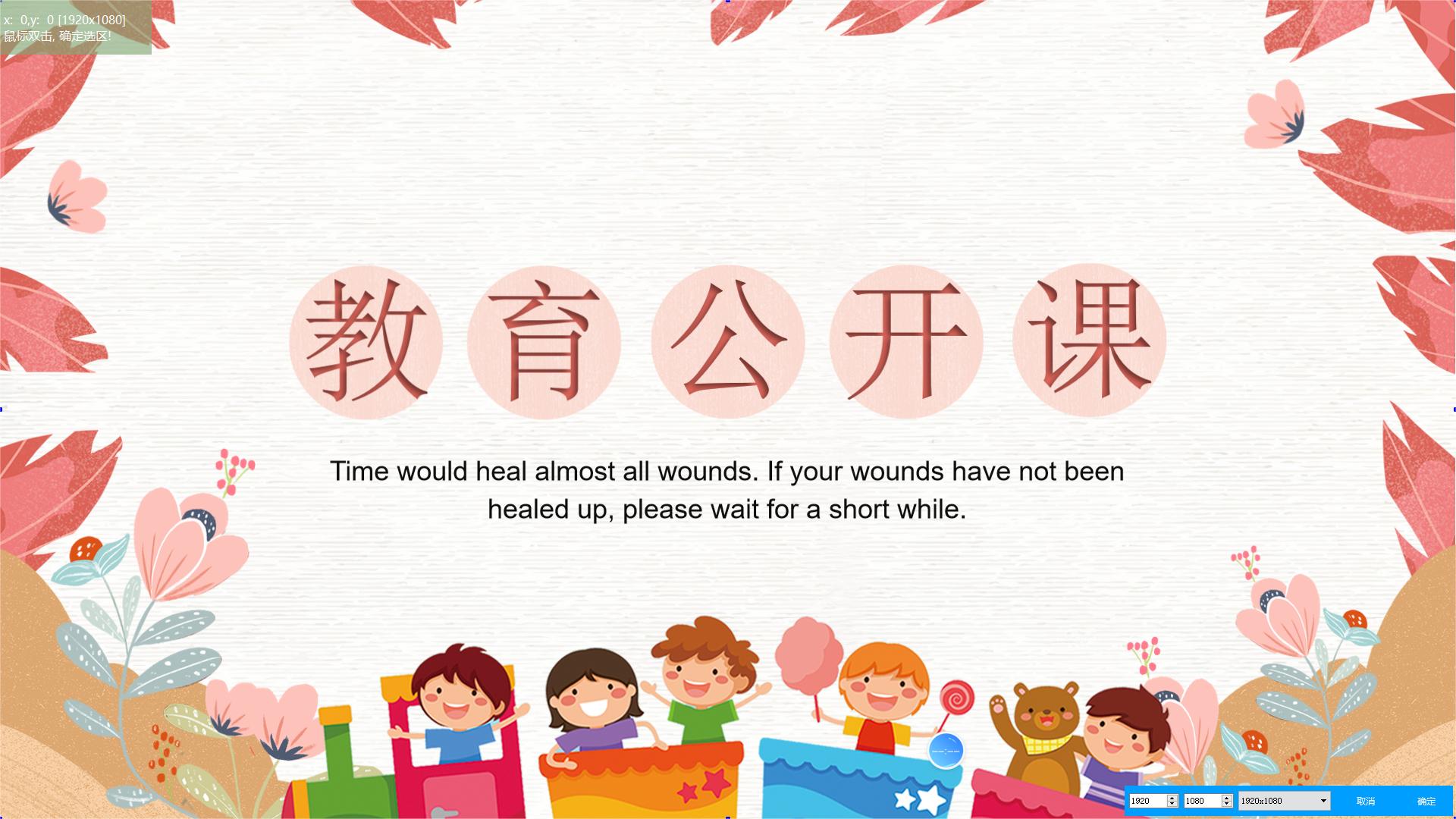
添加到预览框中
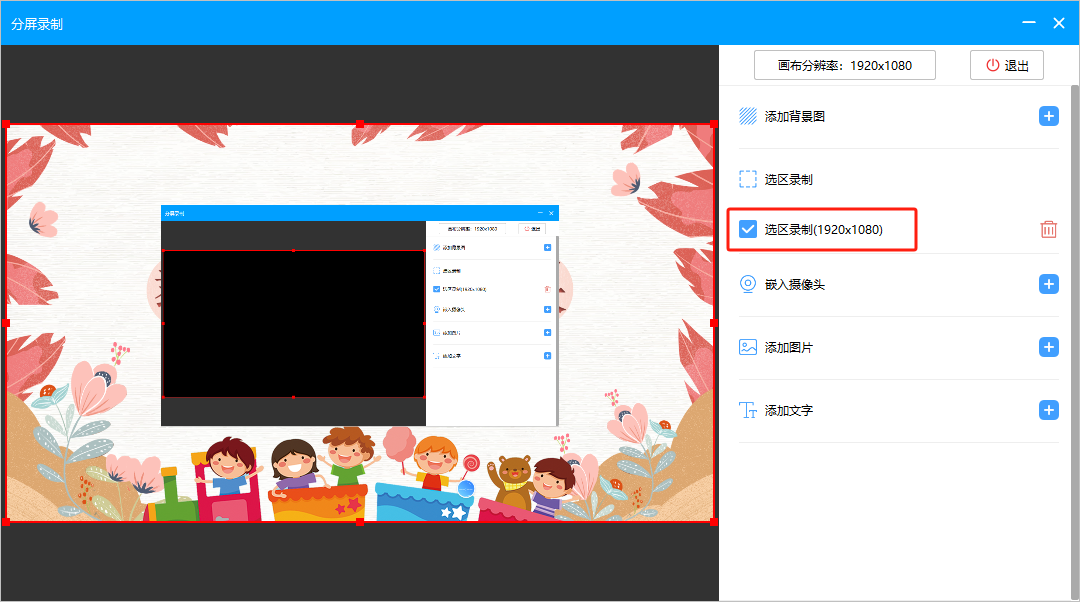
5、添加摄像头
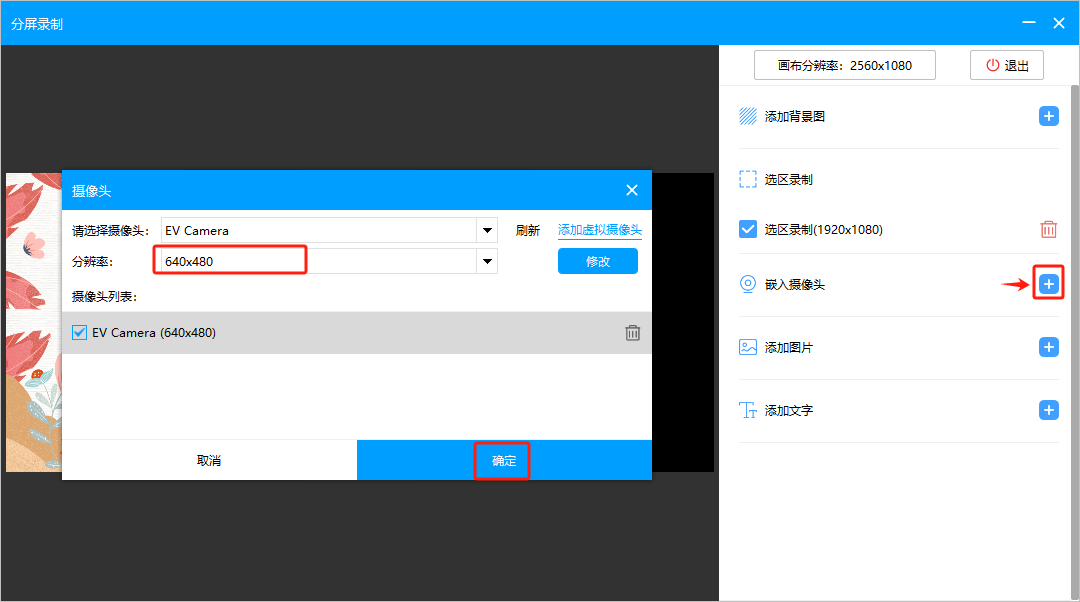
6、 画布分辨率调整:
画布分辨率为:PPT全屏分辨率宽+摄像头分辨率宽(比如:1920+640=2560 画布分辨率调成2560宽)
点击分屏录制框右上角的画布分辨率,勾选自定义画布分辨率。
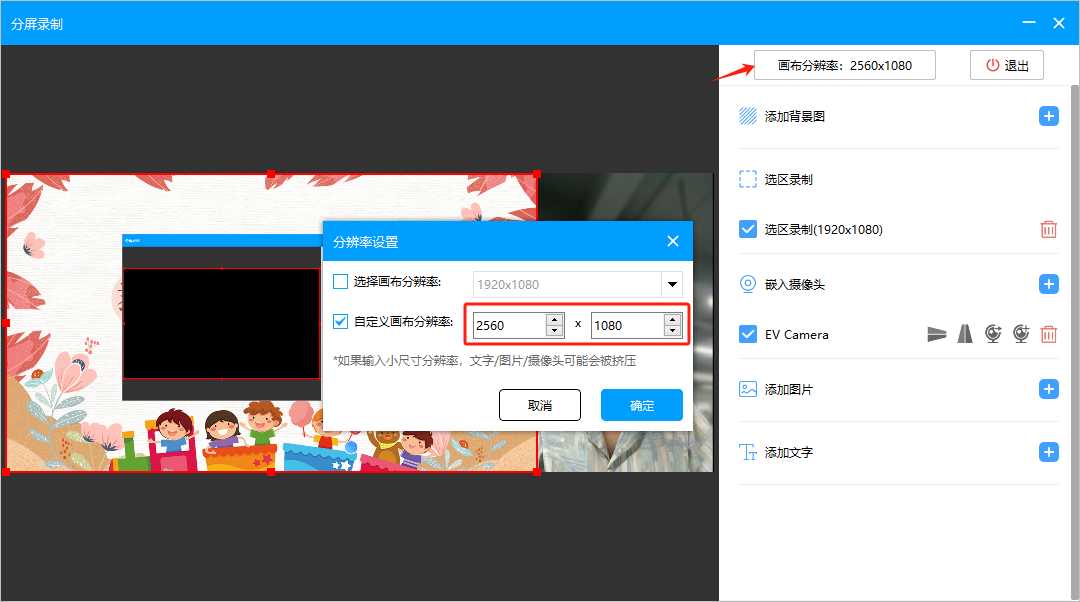
可以用鼠标拖动调整画面位置
调整图层:鼠标右键点击侧栏,可以调整上下层关系
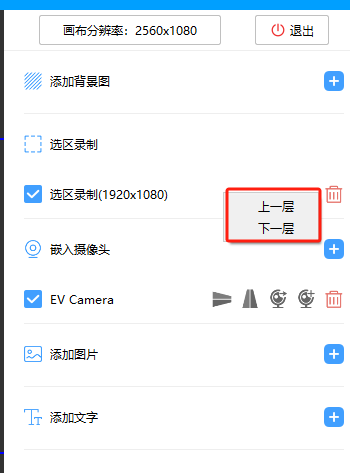
如果需要添加背景图,背景图的分辨率需要和画布分辨率大小一致。(例如画布是2560*1080,需要添加同样尺寸的背景图)
7、点击开始录制,再打开PPT开始讲解。




 EV录屏
EV录屏
 EV剪辑
EV剪辑
 EV加密1
EV加密1
 EV加密2
EV加密2
 EV转换器
EV转换器
 EV题库宝
EV题库宝
 EV屏幕共享
EV屏幕共享
 EV投屏
EV投屏
 EV多聊
EV多聊
 EV远程协助
EV远程协助
 EV互动
EV互动
 EV虚拟摄像头
EV虚拟摄像头
 EV扩展屏
EV扩展屏
 EV直播助手
EV直播助手




